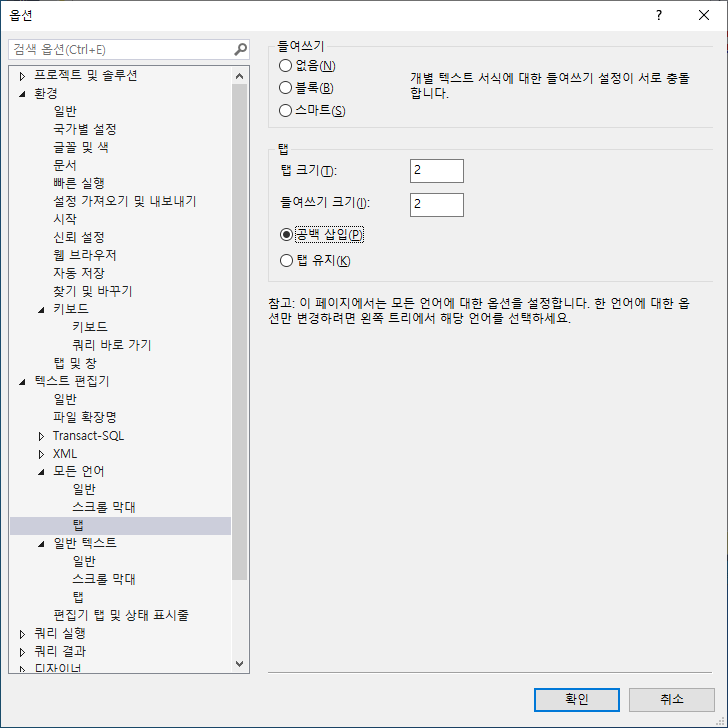SQL Server / SSMS / 탭 설정하는 방법
SSMS의 텍스트 에디터의 기본 탭 크기는 4이다. 만약 탭 크기를 변경하고 싶다면 [도구]의 [옵션]을 열고,
텍스트 편집기 > 모든 언어 > 탭
으로 이동하여, 탭 크기의 수를 조정한다. 그리고 이에 맞게 들여쓰기도 같이 조정한다.
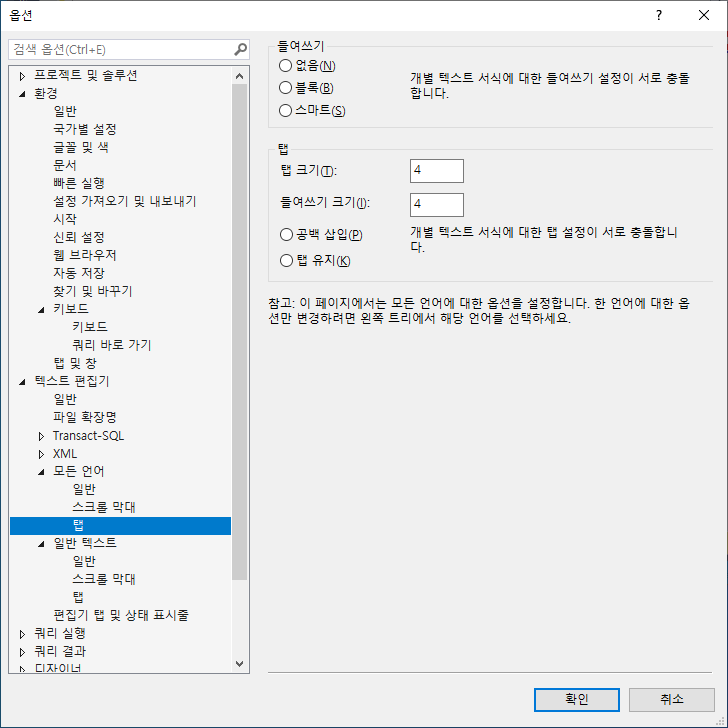
개인적으로 선호하는 설정은 탭 크기 2에 공백 삽입.
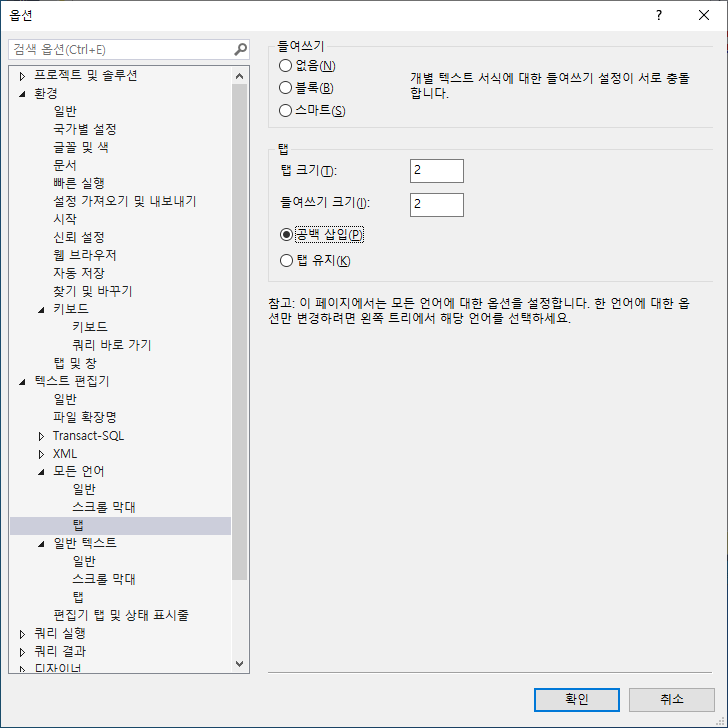
SSMS의 텍스트 에디터의 기본 탭 크기는 4이다. 만약 탭 크기를 변경하고 싶다면 [도구]의 [옵션]을 열고,
텍스트 편집기 > 모든 언어 > 탭
으로 이동하여, 탭 크기의 수를 조정한다. 그리고 이에 맞게 들여쓰기도 같이 조정한다.
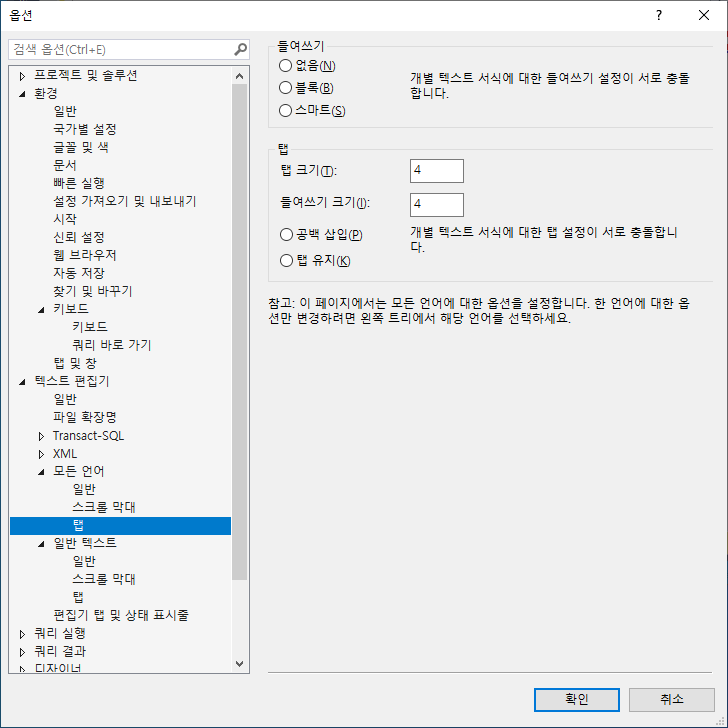
개인적으로 선호하는 설정은 탭 크기 2에 공백 삽입.